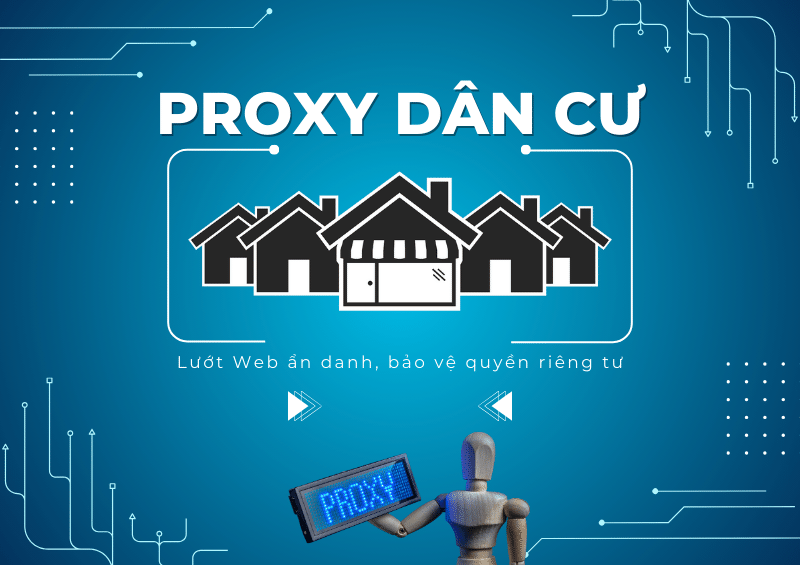Bảo mật VPS Windows là vấn đề cần thiết nhất ngay sau khi bạn nhận VPS từ nhà cung cấp VPS. Một trong số các vấn đề cần bảo mật đó là đổi password VPS Windows ngay lập tức để đảm bảo an toàn dữ liệu VPS của bạn. Password sau khi được đổi phải đảm bảo các yếu tố bảo mật về ký tự, độ dài, và khả năng random của password.
Trong bài viết này VinaCloud sẽ hướng dẫn bạn cách đổi password trên VPS Windows, gồm 2 phần là cách đổi password chung cho hệ điều hành Windows và phần sau là thị phạm đổi password trên VPS Windows server 2012. Các bạn cùng theo dõi nhé
Đổi password chung cho VPS chạy hệ điều hành Windows
Để thay đổi mật khẩu trên một VPS Windows, bạn có thể làm theo các bước sau:
- Kết nối vào VPS Windows thông qua một phần mềm Remote Desktop (VD: Remote Desktop Connection trên Windows hoặc một ứng dụng tương tự).
- Mở menu Start bằng cách nhấp vào biểu tượng Windows ở góc dưới cùng bên trái màn hình.
- Trong menu Start, tìm và nhấp vào "Settings" (Cài đặt), biểu tượng có hình bánh răng.
- Trong cửa sổ Cài đặt, chọn "Accounts" (Tài khoản).
- Trong trang Tài khoản, chọn "Sign-in options" (Tùy chọn đăng nhập) từ menu bên trái.
- Dưới phần Mật khẩu, nhấp vào "Change" (Thay đổi).
- Trong cửa sổ Tiếp theo, bạn sẽ được yêu cầu xác minh danh tính bằng cách nhập mật khẩu hiện tại của bạn.
- Sau khi xác minh danh tính, bạn sẽ được chuyển đến trang Thay đổi mật khẩu.
- Trong trang này, nhập mật khẩu hiện tại của bạn vào ô "Mật khẩu hiện tại".
- Sau đó, nhập mật khẩu mới vào ô "Mật khẩu mới" và xác nhận mật khẩu mới trong ô "Xác nhận mật khẩu".
- Bạn cũng có thể bật hoặc tắt các tùy chọn như "Yêu cầu mật khẩu sau khi tự động khóa" hoặc "Hiển thị mật khẩu" (tùy chọn này hiển thị mật khẩu khi bạn gõ, để kiểm tra xem bạn đã nhập đúng mật khẩu mới hay chưa).
- Nhấp vào nút "Thay đổi" để hoàn tất quá trình thay đổi mật khẩu.
Sau khi bạn hoàn tất các bước trên, mật khẩu trên VPS Windows sẽ được thay đổi thành mật khẩu mới mà bạn đã nhập. Hãy nhớ mật khẩu mới này và đảm bảo rằng bạn đã lưu trữ nó an toàn.
>>> Xem thêm: Hướng dẫn các cách nâng cao bảo mật cho VPS Windows của bạn
Hướng dẫn các bạn đổi mật khẩu cho VPS Windows Sever 2012
Cách 1: Mở CMD hoặc Powershell và chạy dòng lệnh
net user administrator Mậtkhẩubạnmuốnđổi
ví dụ: net user administrator Vinacloud@123456
Lưu ý: Mật khẩu phải bao gồm chữ in Hoa ,chữ thường và số (nếu thêm ký tự đặc biệt càng tốt). Nếu mật khẩu không đạt yêu cầu sẽ bị báo lỗi.
Trường hợp các bạn đã thay đổi user name mặc định (administrator) thì thay administrator bằng user name hiện tại
>>> Xem thêm: Hướng dẫn đưa file lên VPS Windows từ máy tính
Cách 2: Thay đổi mật khẩu theo cách truyền thống
– Đầu tiên bạn vào Start chọn Control Panel
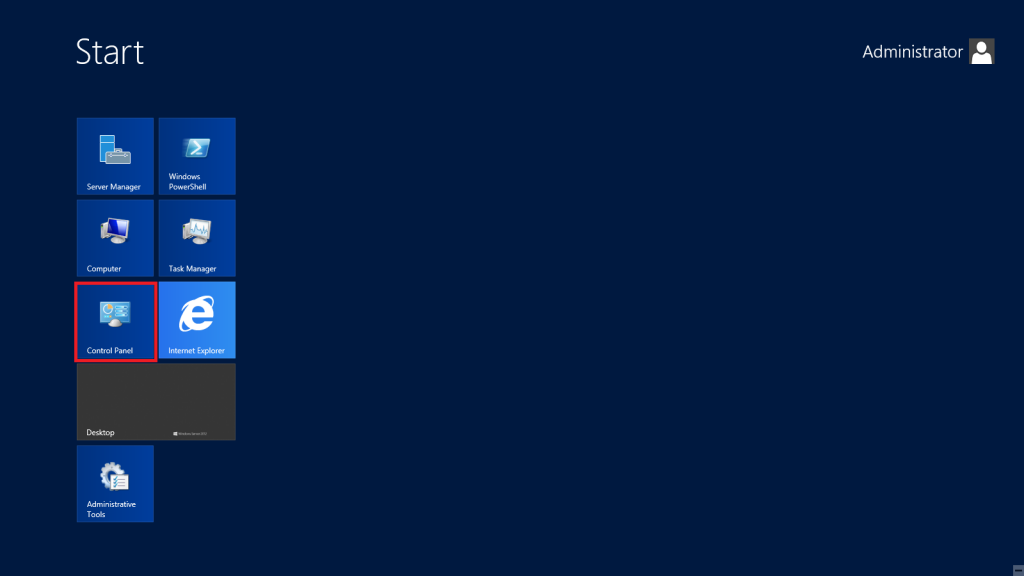
– Tiếp theo bạn chọn Change account type
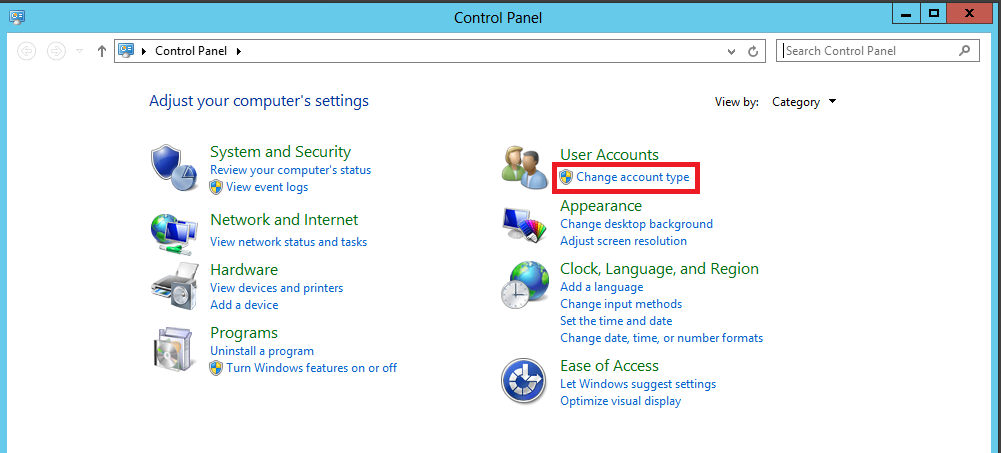
– Click vào tài khoản cần đổi mật khẩu, ở đây là tài khoản Administrator
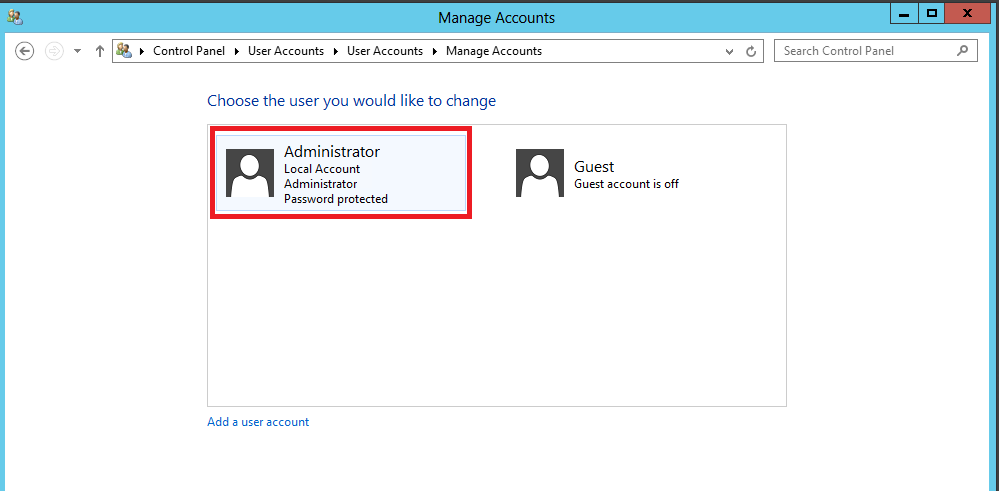
– Click vào dòng Change the password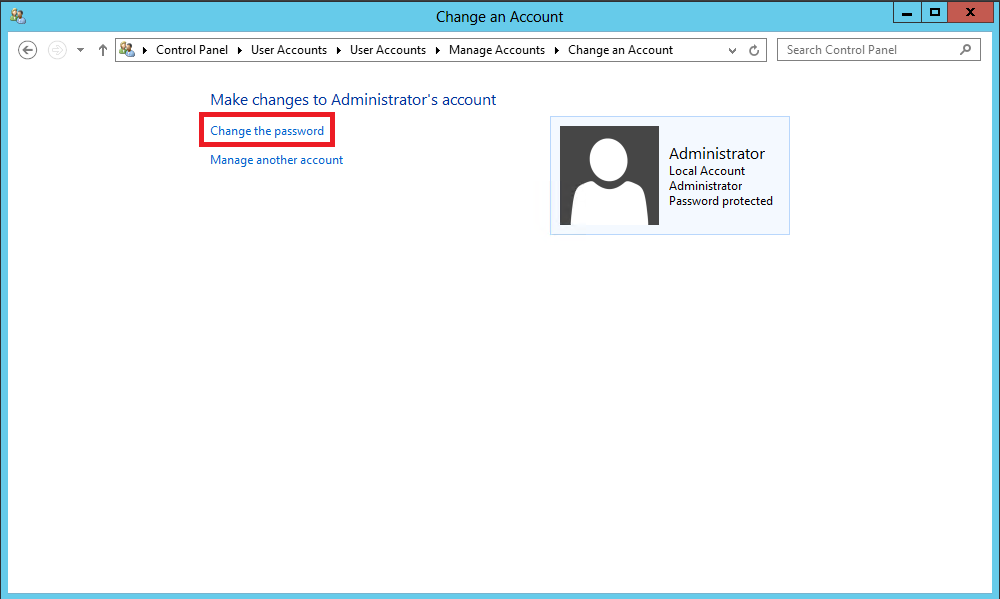
Bạn nhập mật khẩu như hướng dẫn ở dưới, mật khẩu cần có chữ in hoa, chữ thường, kí tự đặc biệt sẽ giúp bảo mật tốt hơn.
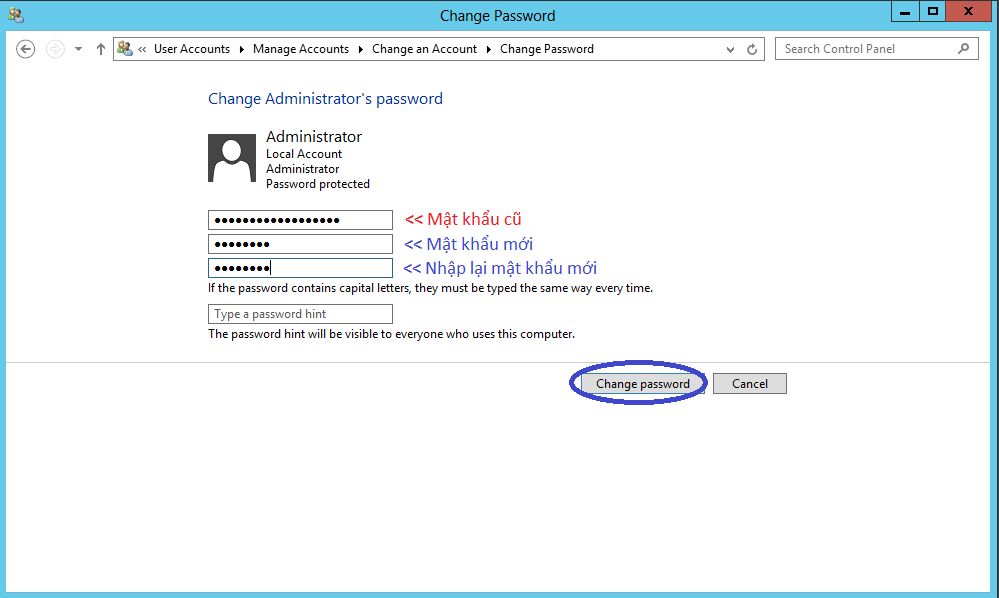
Cuối cùng bạn click vào Change password là xong.
>>> Xem thêm: Hướng dẫn cách kiểm tra log IP truy cập trên VPS Windows
Bài viết trên Vinacloud.vn đã hướng dẫn bạn cách thay đổi password VPS Windows 1 cách đơn giản và dễ dàng nhất, có thị phạm bằng hình ảnh trên VPS Windows Server 2012. Mọi vấn đề thắc mắc cần hỗ trợ bạn liên hệ với VinaCloud trên website nhé. Chúng tôi rất sẵn lòng phục vụ quý khách
Chúc quý khách thành công!